18 Tips dan Trik Aplikasi Ponsel Google Bermanfaat untuk Penggunaan Harian

Jika pembuat ponsel diminta menyimpan satu aplikasi saja di ponsel, itu adalah aplikasi dialer atau panggilan. Tujuan utama smartphone adalah untuk memanggil orang. Pabrikan yang berbeda menawarkan aplikasi panggilan yang berbeda di ponsel mereka. Stok ponsel Android dimuat dengan aplikasi Google Phone. Di sini Anda akan menemukan beberapa tips untuk menggunakan aplikasi Google Phone.

Kami menggunakan aplikasi telepon setiap hari untuk memanggil orang. Namun, kami jarang menyelami lebih dalam fitur yang ditawarkan oleh aplikasi. Jadi di sini kami akan membantu Anda.
Dalam posting ini, Anda akan menemukan 18 tips, trik, dan fitur tersembunyi dari aplikasi Google Phone yang akan terbukti bermanfaat bagi Anda.
1. Salin Nomor
Kita semua tahu bahwa memegang teks di aplikasi apa pun akan menyalinnya. Teks dapat berupa angka, id email, atau yang lainnya. Hal yang sama berlaku di aplikasi Google Phone. Yaitu, di mana pun Anda melihat nomor, cukup tekan agak lama, dan Anda bisa menyalinnya ke clipboard. Ini juga berfungsi ketika tombol terbuka.

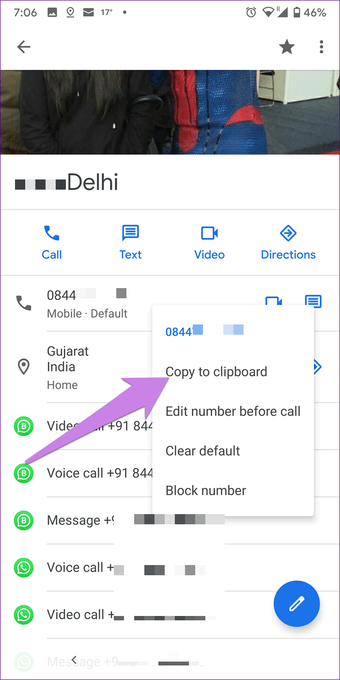
Juga, Anda dapat menyalin nomor langsung dari layar Terkini di mana Anda melihat nama-nama kontak. Jadi, Anda tidak perlu membuka kontak terlebih dahulu untuk menyalin nomor tersebut. Lakukan tekan lama pada kontak dan pilih Salin nomor.
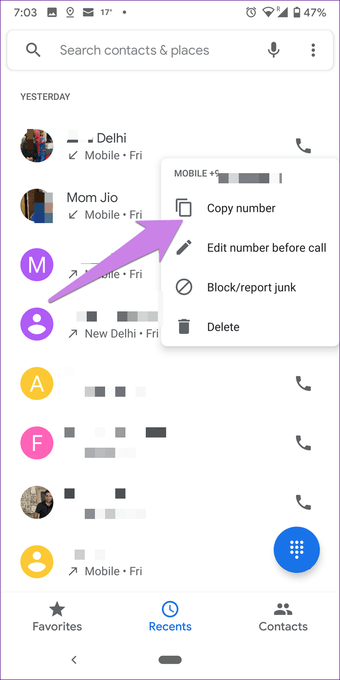
2. Edit Nomor Sebelum Menghubungi
Mengetuk nomor itu akan langsung menyebutnya. Jika Anda ingin mengedit nomor sebelum memanggilnya, tekan lama di mana saja di aplikasi Telepon dan pilih Edit nomor sebelum panggilan. Anda akan dibawa ke papan tombol untuk mengubah nomor.
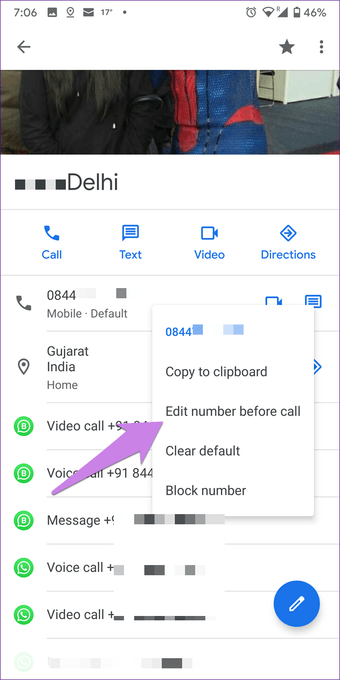
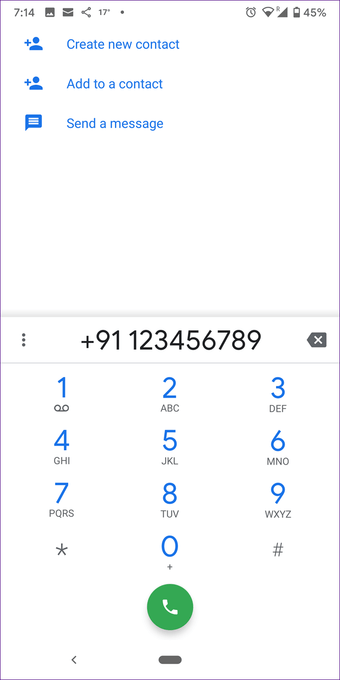
3. Minimalkan Panggilan
Saat Anda sedang melakukan panggilan, menekan tombol home tidak akan memutuskan panggilan atau mendorong antarmuka panggilan ke latar belakang. Sebagai gantinya, itu akan digantikan oleh gelembung mengambang. Anda dapat memindahkan gelembung dengan menyeretnya. Anda bahkan dapat mengakhiri panggilan atau menyembunyikan gelembung dengan menyeretnya ke opsi yang tersedia sambil menahannya.
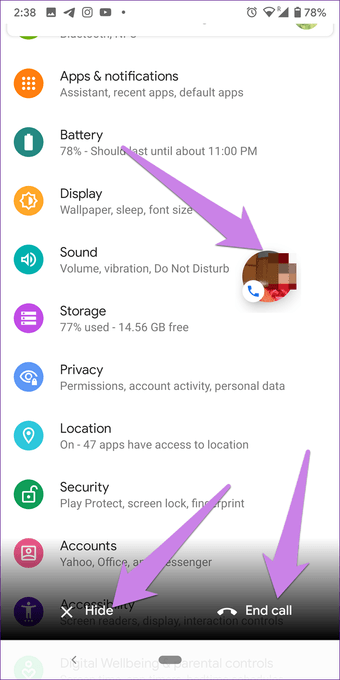
4. Temukan Tempat Terdekat
Aplikasi Google Phone dilengkapi dengan pencarian Google kecil tepat di dalam aplikasi. Anda dapat mencari detail kontak tempat terdekat ke lokasi Anda. Yang perlu Anda lakukan adalah mengetikkan nama bisnis di kotak pencarian, dan Anda akan ditampilkan hasil yang sesuai.
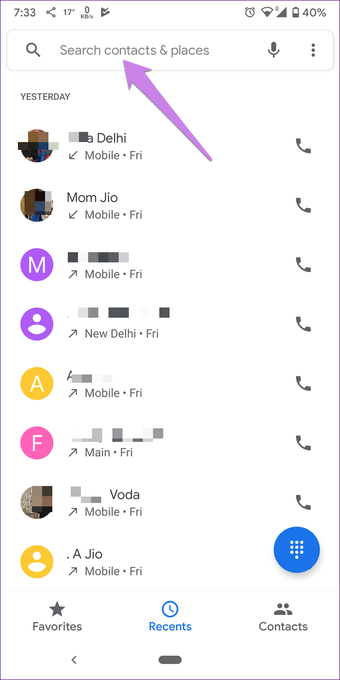
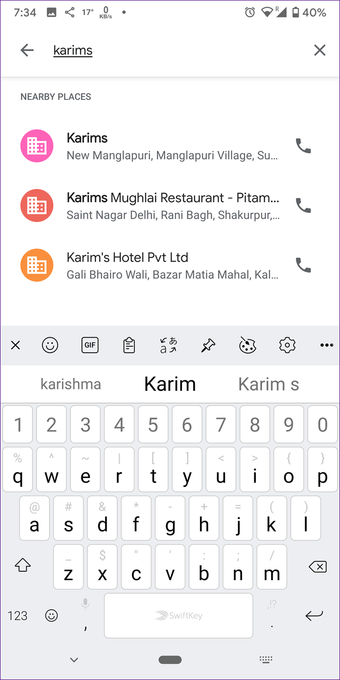
Namun, untuk menggunakan fitur ini, Anda perlu mengaktifkan tempat terdekat di pengaturan. Untuk itu, buka aplikasi Google Phone dan ketuk ikon tiga titik di bagian atas dan pilih Pengaturan.
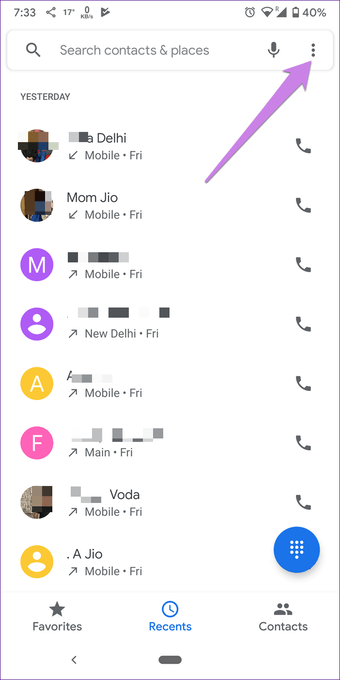
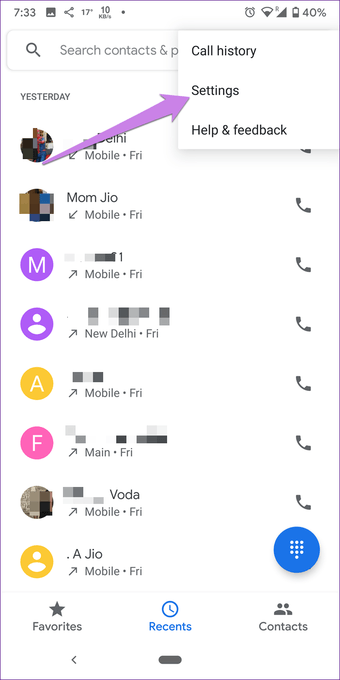
Pergi ke Tempat terdekat dan aktifkan di layar berikutnya. Anda juga harus memberikan izin untuk menggunakan lokasi. Kemudian tutup aplikasi dan gunakan pencarian di aplikasi untuk menemukan tempat.
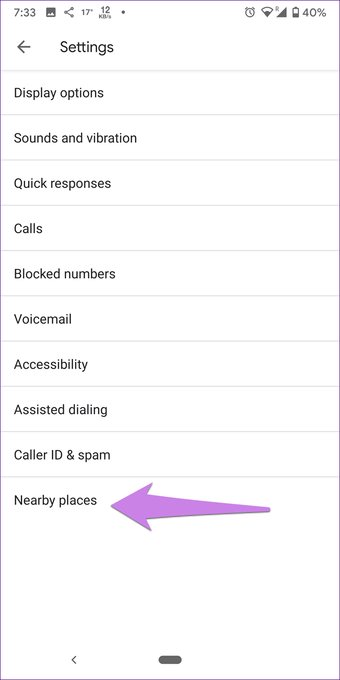
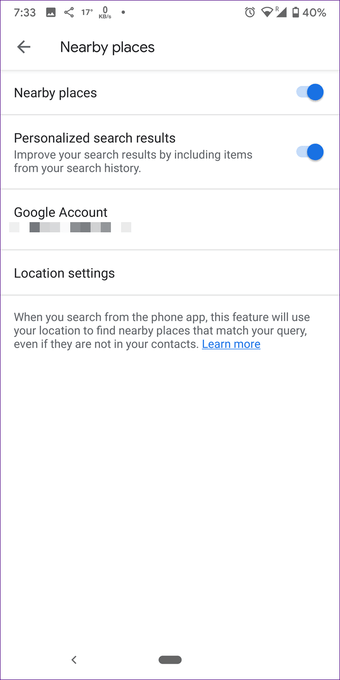
5. Temukan Nama Kontak dari Keypad
Selain menggunakan bilah pencarian untuk menemukan nama dan nomor kontak, Anda juga dapat menemukan nama kontak dari keypad. Fitur tersebut harus digunakan dengan cara yang sama seperti kami mengetik pada fitur ponsel.
Buka papan tombol dan ketikkan inisial nama kontak. Misalnya, jika Anda mencari George, Anda harus mengetikkan angka 4367 di mana angka 4 mewakili G, 3 adalah E, 6 adalah O, dan seterusnya. Anda akan melihat hasil terkait di atas tombol. Ketuk nama kontak untuk memanggilnya.
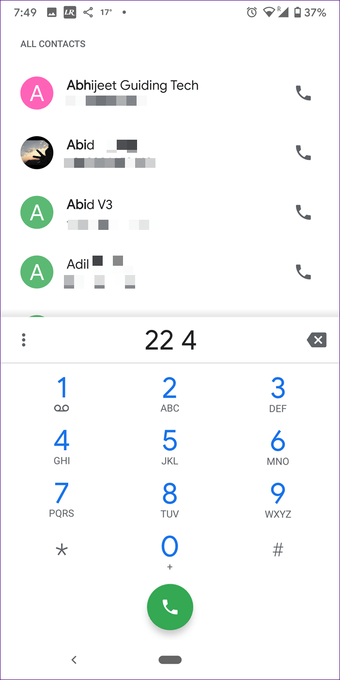
6. Lihat Riwayat Panggilan dari Kontak
Aplikasi Google Phone mengelompokkan riwayat panggilan dari kontak. Untuk melihatnya, ketuk nama kontak pada layar Terbaru. Kemudian tekan tombol History.
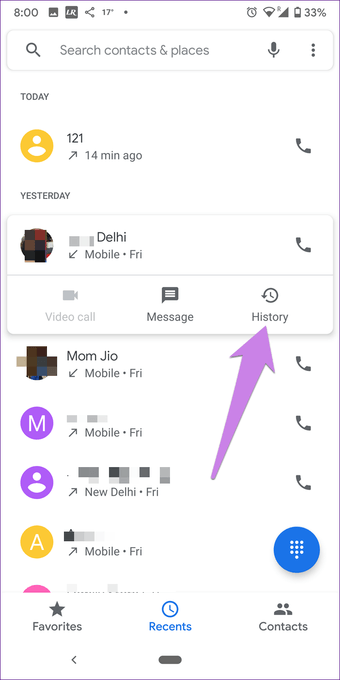
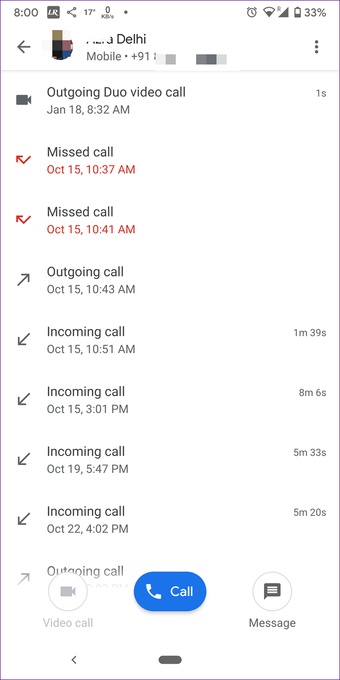
7. Hapus Seluruh Riwayat Panggilan Kontak
Ada dua cara untuk melakukannya. Pertama, tekan lama kontak pada layar Terbaru dan pilih Hapus. Itu akan menghapus semua log riwayat panggilan dari kontak tertentu.
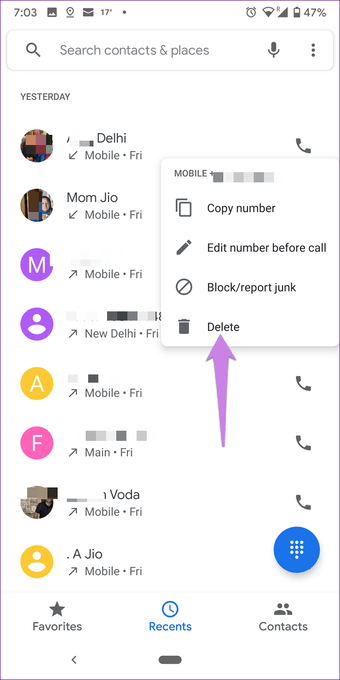
Atau, ketuk kontak dan tekan History.
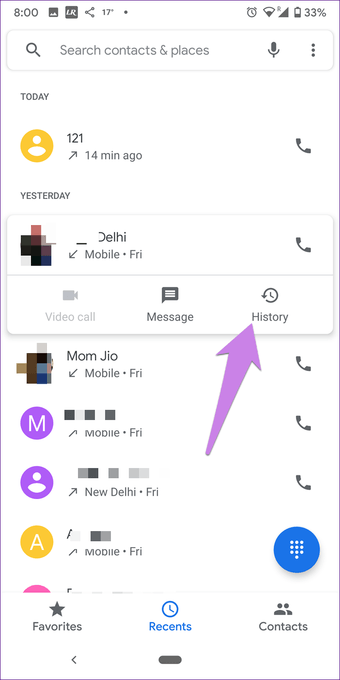
Kemudian ketuk ikon tiga titik di bagian atas dan pilih Hapus riwayat dari menu.
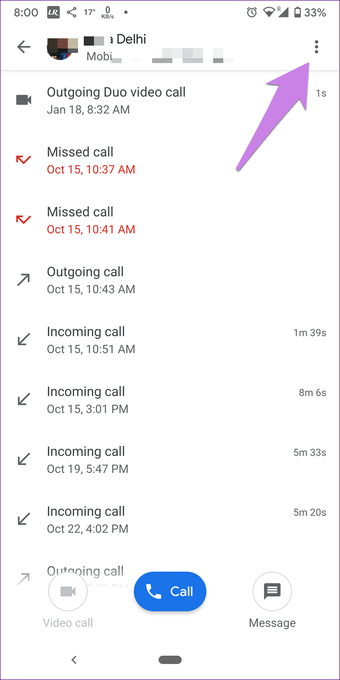
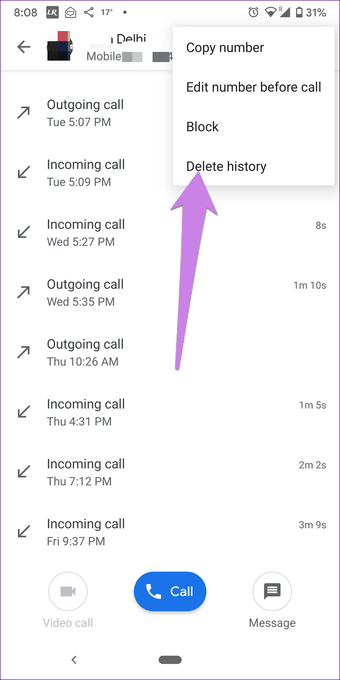
8. Hapus Satu Catatan dari Call History of Contact
Untuk itu, buka catatan riwayat panggilan kontak, seperti yang ditunjukkan di atas. Kemudian pada layar riwayat panggilan, geser ke kanan atau kiri untuk menghapus catatan.
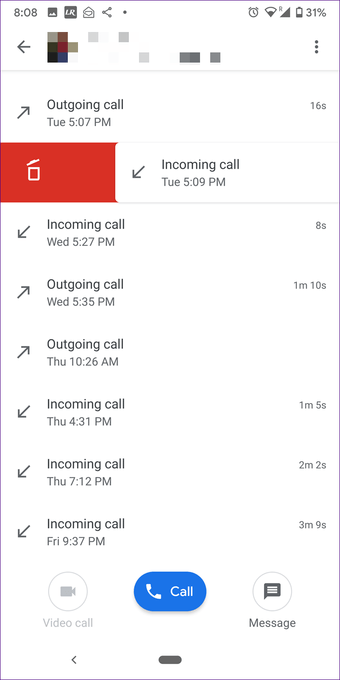
9. Lihat Riwayat Panggilan Terperinci
Aplikasi Telepon tidak memungkinkan Anda memfilter riwayat panggilan secara manual dengan nomor yang dihubungi, ditolak, atau diterima sebagai hadiah di aplikasi dialer lain. Dan secara default, ini mengelompokkan catatan riwayat panggilan.
Namun, tersedia opsi yang memungkinkan Anda memisahkan riwayat panggilan sehingga Anda dapat melihatnya secara terpisah berdasarkan tanggal. Anda juga dapat melihat panggilan tidak terjawab secara terpisah. Untuk itu, ketuk ikon tiga titik di bagian atas dan pilih Call history dari menu.
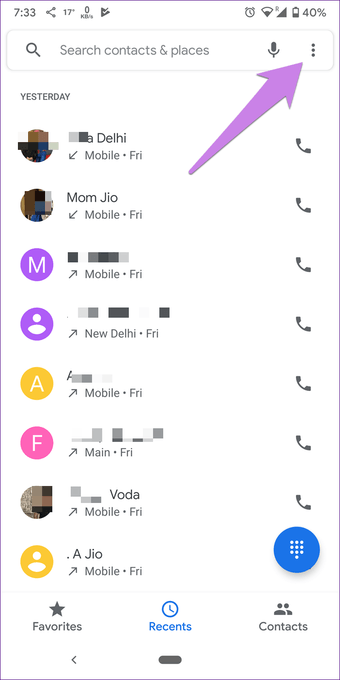
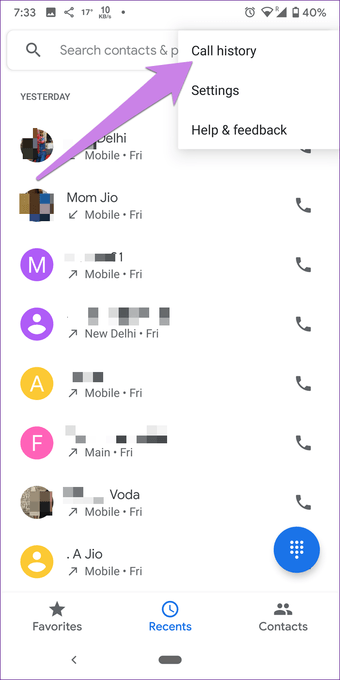
Anda akan menemukan dua tab – Semua dan Tidak Terjawab. Di bawah Semua, Anda akan menemukan catatan riwayat panggilan yang tidak dikelompokkan. Ketuk pada terjawab untuk melihat panggilan tidak terjawab.
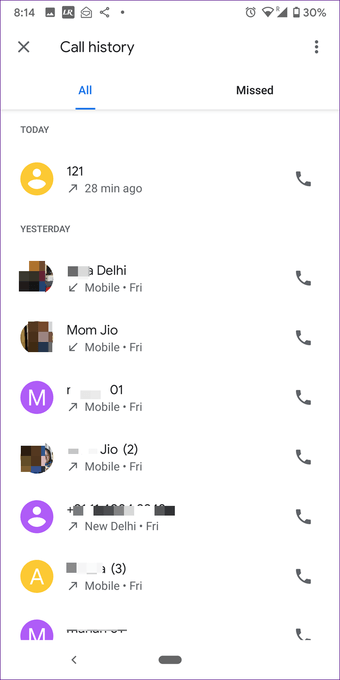
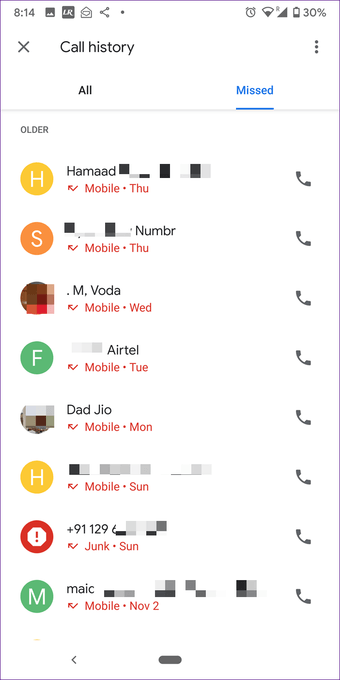
10. Hapus Semua Catatan Riwayat Panggilan
Jika Anda ingin menghapus semua catatan riwayat panggilan, ketuk ikon tiga titik di layar Riwayat panggilan. Ketuk pada Hapus riwayat panggilan.
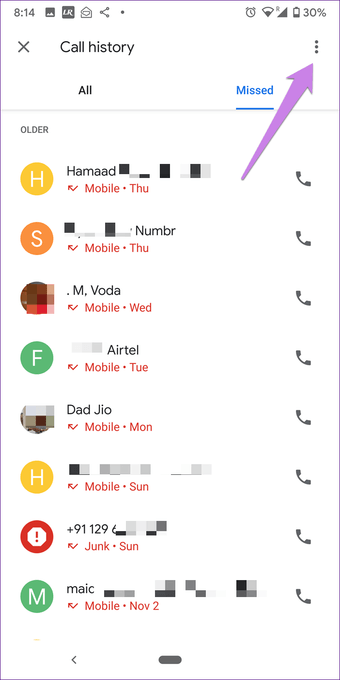
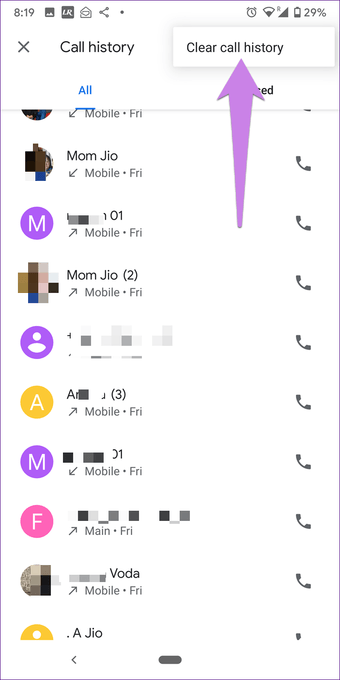
11. Lihat Kartu Kontak
Saat Anda mengetuk nama kontak pada layar Terbaru, Anda akan diperlihatkan tiga opsi – Panggilan video (atau tambahkan kontak), Pesan, dan Riwayat. Bagaimana jika Anda ingin melihat detail kontak? Untuk itu, ketuk gambar kontak nomor di layar Terbaru. Anda akan dibawa ke kartu kontak tempat Anda dapat mengeditnya dan melihat nomor telepon, akun tertaut, dan banyak lagi.
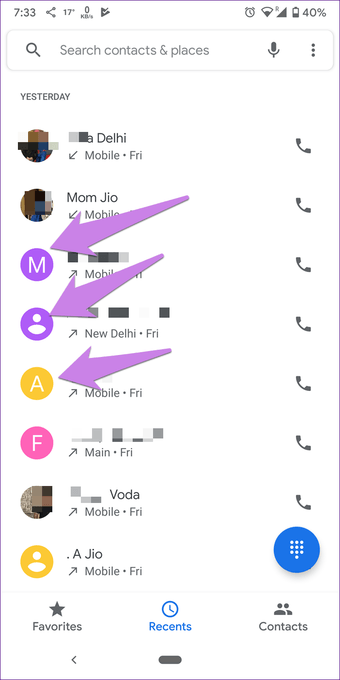
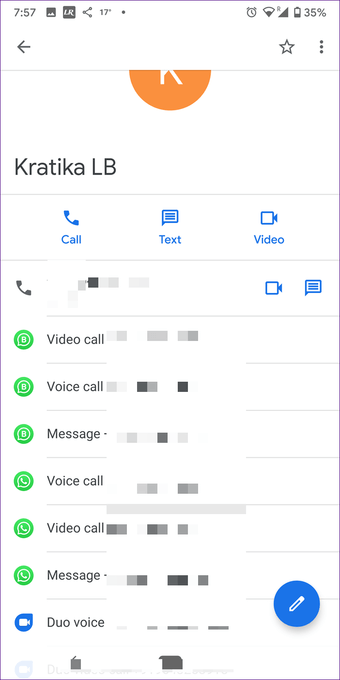
12. Tambahkan Kontak ke Favorit
Aplikasi Telepon tidak mendukung penambahan orang ke panggilan cepat. Anda perlu menambahkannya ke favorit untuk memanggil mereka dengan cepat. Ada dua cara untuk menambahkan orang ke favorit.
Pada metode pertama, kunjungi tab Favorites di aplikasi Phone dan ketuk tombol add.
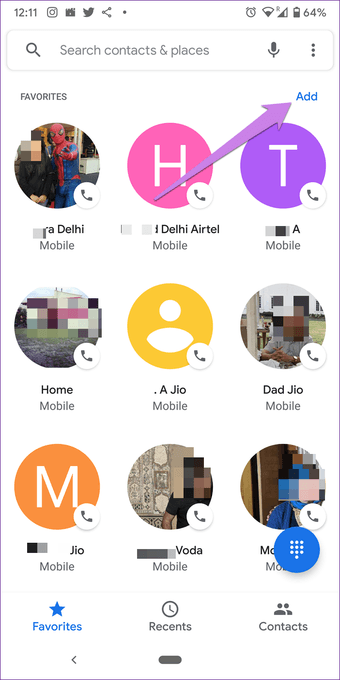
Atau, ketuk pada gambar kontak orang tersebut pada layar Terbaru. Lalu tekan ikon bintang. Anda dapat melakukannya dari aplikasi Kontak juga.
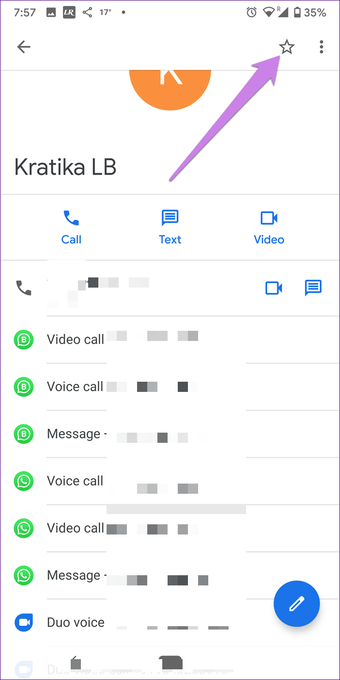
13. Susun Ulang Favorit
Untuk mengubah posisi orang yang ditambahkan dalam Favorites, tekan lama, dan tahan kontak. Kemudian seret ke posisi baru.
14. Hapus Orang dari Favorit
Untuk itu, tekan lama kontak di Favorites. Lalu, ketuk Hapus.
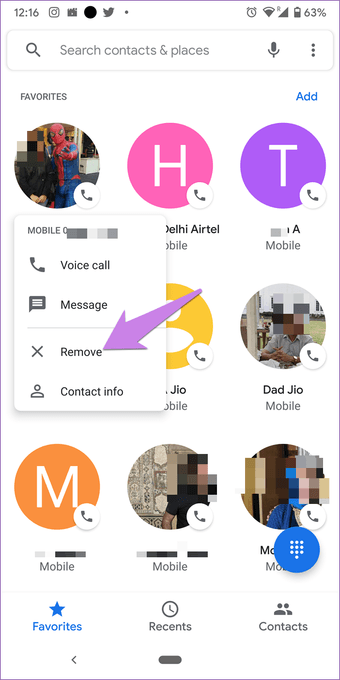
15. Akses Kontak yang Sering Dihubungi
Tepat di bawah bagian favorit, Anda akan menemukan kontak yang sering dihubungi. Mereka berbeda dari favorit karena mereka diisi secara otomatis tergantung pada rincian kontak yang sering Anda hubungi. Anda juga dapat menambahkan seseorang ke favorit dari daftar ini. Untuk itu, ketuk nama kontak dan pilih Tambahkan favorit.
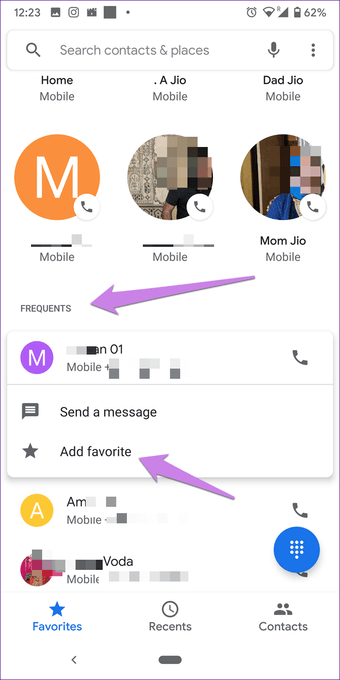
16. Pesan Dengan Cepat
Alih-alih membuka aplikasi pengiriman pesan terlebih dahulu, Anda dapat langsung mengirim pesan kepada seseorang dari aplikasi Telepon. Untuk itu, ketuk nama kontak di layar Terkini atau di Frekuensi lalu tekan tombol Pesan.
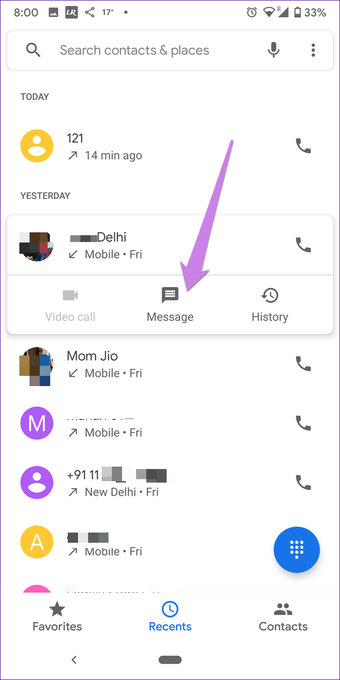
17. Blokir Penelepon Tidak Dikenal
Selain memblokir setiap kontak, Anda dapat berhenti menerima panggilan dari semua penelepon yang tidak dikenal dalam aplikasi Telepon. Untuk itu, Anda harus pergi ke pengaturan aplikasi> Nomor yang diblokir. Aktifkan Blokir panggilan dari penelepon tak dikenal.
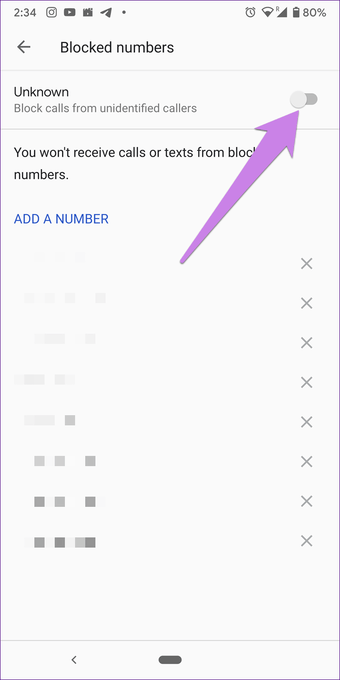
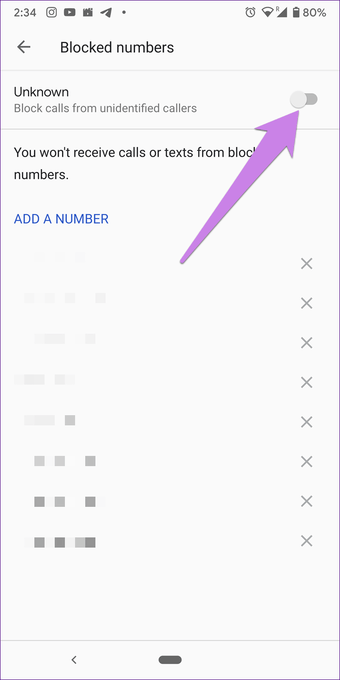
18. Aktifkan Mode Gelap
Jika Anda adalah penggemar mode gelap, aplikasi ini juga mendukungnya. Untuk mengaktifkannya, buka pengaturan aplikasi dari ikon tiga titik. Lalu, ketuk pada opsi Tampilan. Aktifkan tema Gelap.
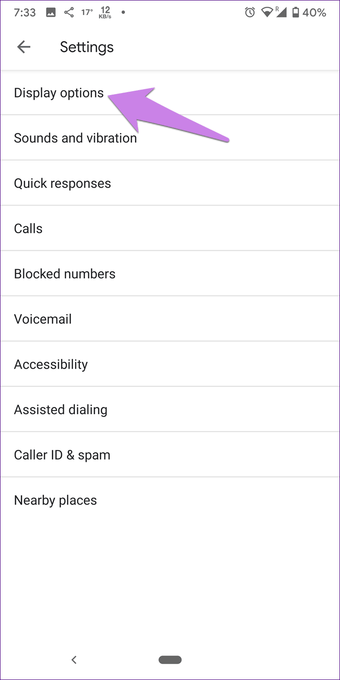
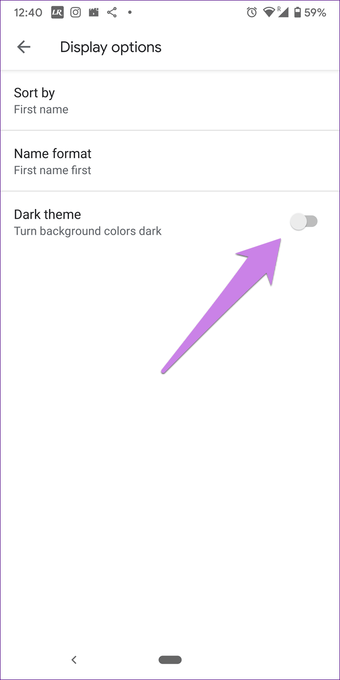
Tidak untuk semua orang
Kami berharap tip dan trik di atas untuk aplikasi Telepon akan membantu Anda dalam kehidupan sehari-hari Anda. Sayangnya, jika Anda menyukai fitur yang ditawarkan oleh aplikasi Google Phone, Anda tidak dapat berbuat banyak jika Anda menggunakan ponsel Android yang tidak tersedia. Itu karena aplikasi ini hanya tersedia di ponsel Android stok. Anda tidak dapat menginstalnya di ponsel lain.
Selanjutnya: Tidak suka aplikasi yang ditawarkan oleh Google? Apakah Anda mencari alternatif untuk aplikasi Google yang dapat diinstal di semua ponsel? Lihatlah alternatif terbaik untuk aplikasi Google yang populer.




